Prime cose da sapere sulle scrivanie prenotabili
Hai bisogno di prendere rapidamente una scrivania? Se stai lavorando a una pianificazione ibrida e hai bisogno di un posto in cui atterrare nel tuo ufficio per la giornata, puoi prenotare una scrivania prenotabile. Con il client desktop di Teams, è possibile impostare una scrivania prenotabile come workstation personale riservandola in anticipo o semplicemente collegandola all'arrivo. Anche se non hai prenotato una scrivania in anticipo, la scrivania sarà prenotata per il resto della giornata al momento della connessione.
Note:
-
Le scrivanie prenotabili sono attualmente disponibili su Teams Desktop per Windows e Mac.
-
Le scrivanie prenotabili devono essere configurate in anticipo dall'amministratore IT. Se non si è certi che l'organizzazione abbia configurato scrivanie prenotabili, rivolgersi all'amministratore.
Collegarsi a una scrivania prenotabile
Quando ci si connette a una scrivania prenotabile, nel calendario viene visualizzata automaticamente una riunione che riserva la scrivania per il resto della giornata. Vedrai anche una notifica nel feed Attività.
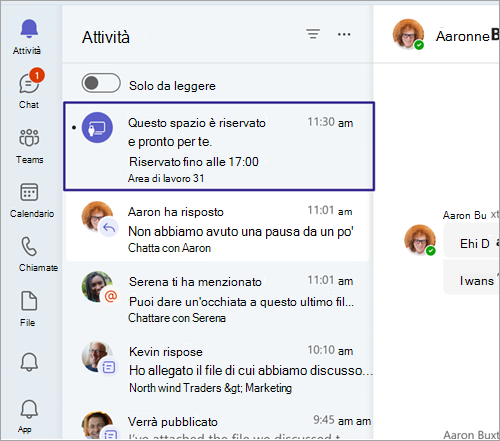
Note:
-
Se si collega a una scrivania prenotabile tra le 8:00 e le 17:00, la prenotazione viene creata automaticamente dal momento in cui si collega fino alle 17 dello stesso giorno.
-
Se si collega fuori dalle 8:00 alle 17:00, la prenotazione verrà creata automaticamente per due ore, a partire dal momento in cui è stato collegato.
-
È possibile modificare o annullare la prenotazione tramite l'invito al calendario in Teams o Outlook.
Prenotare in anticipo una scrivania prenotabile
Le scrivanie prenotabili vengono configurate in anticipo dall'amministratore IT. Un'area designata di una o più scrivanie è chiamata area di lavoro, che è simile a un quartiere del tuo ufficio.
Se si prenota un posto nell'area di lavoro in anticipo, è tutto pronto. Invece di prenotare il posto a sedere quando si collega la presa di corrente, verrà visualizzato un messaggio di conferma che indica che si è nel punto giusto e si è pronti per iniziare la giornata.
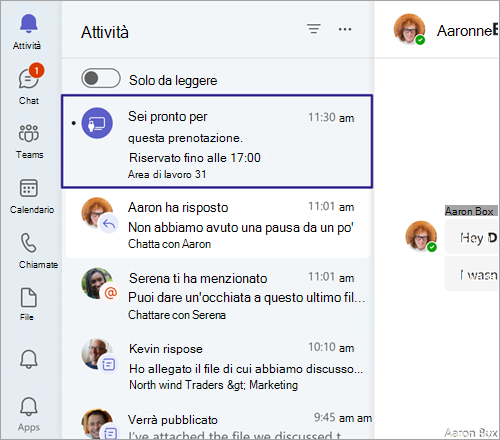
È possibile prenotare una scrivania in anticipo usando Teams o Outlook.
Su Teams:
-
Passare al calendario sul lato sinistro di Teams e selezionare Nuova riunione.
-
Imposta il giorno e l'ora in cui desideri prenotare una scrivania.
-
Nel campo Aggiungi posizione digitare il nome dell'area di lavoro che si vuole prenotare. Potrebbe essere necessario disattivare l'interruttore Riunione online.
-
Seleziona Salva.
In Outlook:
-
Nel calendario selezionare Nuova riunione.
-
Imposta il giorno e l'ora in cui desideri prenotare una scrivania.
-
Se si conosce il nome dell'area di lavoro che si vuole prenotare, digitarla nel campo posizione. È anche possibile usare Ricerca sala per esplorare le aree di lavoro. Se non vengono visualizzate aree di lavoro, verificare che il tipo di spazio selezionato sia l'area di lavoro.
-
Selezionare Invia per aggiungere la prenotazione al calendario.
Per annullare una prenotazione, eliminare la riunione dal calendario di Teams o Outlook.
Argomenti correlati
Usare Assistente Pianificazione e Ricerca sala per le riunioni in Outlook










